磁盤碎片整理程序一直以來都是Windows系統組件之一,這個程序能夠優化磁盤文件,讓硬盤更加快速有序運行。進入Win10時代,SSD硬盤大行其道,如何才能優化固態硬盤,讓系統運行快到飛起來呢?

還是使用系統自帶的《碎片整理和優化驅動器》工具就可以,該工具前身就是著名的“磁盤碎片整理”程序,連圖標都沒變。
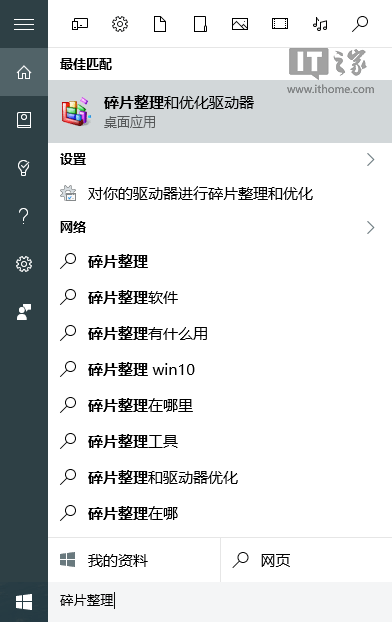
使用《優化驅動器》工具步驟如下:
1、在Cortana搜索欄輸入“碎片整理”後按回車鍵進入程序
2、對各個分區進行分析
3、根據分析結果優化需要整理的分區
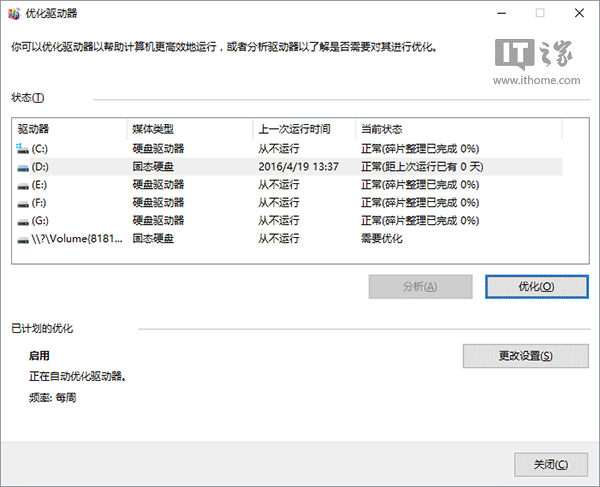
經過測試,該工具在優化SSD硬盤時速度較快,幾乎是“秒整” 。而對於普通機械硬盤則還是像之前那樣按部就班,需要等待一段時間,具體時間和硬盤空間占用情況有直接關系。優化時最好不要再執行其他任務,以免影響處理進程。另外,還可以點擊“更改設置”安排定期磁盤碎片整理計劃,保證硬盤的良好狀態。
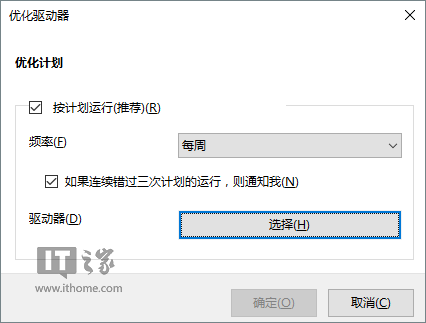
需要注意的是,由於兩種不同的硬盤運行原理完全不同,因此傳統“碎片整理”並不需要在SSD硬盤上進行,所以這款工具對固態硬盤進行的是其他優化操作 ,例如通知固態硬盤某些區塊已清空可以再次被寫入(發送TRIM指令)等,而並非碎片整理。而且,小編提醒廣大用戶,千萬不要試圖用第三方磁盤碎片整理工具對SSD進行所謂的“碎片整理”,這會導致硬盤性能下降甚至降低硬盤壽命。